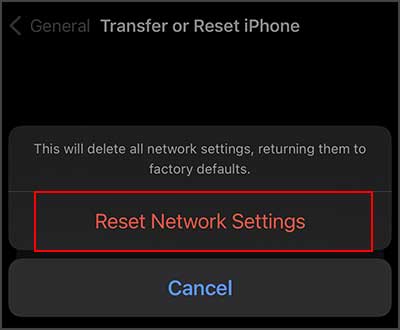Thông báo lỗi “ Không thể xác minh danh tính máy chủ ” xuất hiện trên iPhone của bạn nếu máy chủ thư nhận thấy tài khoản email của bạn không đáng tin cậy. Trong khi thu thập chứng chỉ SSL, nếu máy chủ thư không xác định tài khoản email của bạn là đáng tin cậy, bạn có thể sẽ thấy thông báo lỗi.
Do đó, nó sẽ hạn chế bạn gửi hoặc nhận bất kỳ email nào từ điện thoại của bạn. Nói chung, lỗi có thể do ngày giờ không chính xác và iOS đã lỗi thời. Tuy nhiên, cấu hình sai cài đặt mạng và sự cố kết nối mạng cũng có thể dẫn đến sự cố này. Vì vậy, hãy cùng tìm hiểu các phương pháp để làm cho thư hoạt động trở lại trên iPhone của bạn.
Cách khắc phục lỗi’Không thể xác minh danh tính máy chủ’trên iPhone?
Nếu bạn có mạng Internet không ổn định kết nối, nó phá vỡ liên kết giữa máy chủ thư và điện thoại của bạn. Trong trường hợp như vậy, bạn có thể sẽ nhận được thông báo lỗi. Vì vậy, bạn có thể khởi động lại bộ định tuyến Wi-Fi của mình và kiểm tra xem nó có giải quyết được sự cố không. Tương tự, bạn cũng có thể chuyển sang dữ liệu di động nếu Wi-Fi của bạn đang gặp sự cố kết nối.
Một phương pháp khắc phục sự cố khác cần thử là khởi động lại iPhone của bạn. Sự cố có thể phát sinh do một số trục trặc kỹ thuật trên điện thoại của bạn. Vì vậy, khởi động lại nhanh chóng có thể giúp giải quyết nó. Bạn cũng có thể buộc khởi động lại iPhone của mình nếu khởi động lại bình thường không đủ.
Bạn có thể chuyển sang các bản sửa lỗi khác bên dưới nếu sự cố vẫn chưa được giải quyết.
Đóng và mở lại Ứng dụng Thư
Sự cố cũng do lỗi phần mềm Thư. Khi bạn tiếp tục chạy ứng dụng Thư trong một thời gian dài, ứng dụng này có thể bị lag và hiển thị thông báo lỗi như vậy. Vì vậy, đóng ứng dụng có thể giúp giải quyết các trục trặc kỹ thuật nhỏ và giúp ứng dụng chạy trơn tru.
Nhấn đúp vào nút Trang chủ hoặc vuốt màn hình từ dưới lên cho đến khi bạn thấy danh sách ứng dụng gần đây. Sau đó, vuốt ứng dụng Thư lên trên để đóng nó. Ngoài ra, hãy xem xét việc đóng các ứng dụng nền khác. Bây giờ, bạn có thể mở lại ứng dụng Thư và xem vấn đề có được giải quyết hay không.
Kiểm tra Máy chủ Thư
Sự cố cũng có thể xảy ra khi Máy chủ Thư của Apple gặp phải các sự cố như ngừng hoạt động hoặc bảo trì. Bạn có thể kiểm tra trang Trạng thái hệ thống của Apple và xem liệu có bất kỳ sự cố hiện tại nào với máy chủ Thư không.
Có một sự cố đang xảy ra nếu bạn nhìn thấy hình kim cương màu vàng ở phía trước của iCloud Mail và Drop Mail. Trong trường hợp đó, bạn phải đợi và để nhà phát triển khắc phục sự cố từ phía họ.
Sử dụng đúng ngày và giờ trên iPhone của bạn
Chứng chỉ SSL cần một ngày được định cấu hình chính xác và thời gian trên iPhone của bạn để đồng bộ với đồng hồ của máy chủ. Nếu ngày và giờ trên iPhone của bạn không chính xác, chứng chỉ SSL có thể bị gián đoạn trong việc thiết lập kết nối thích hợp với máy chủ. Vì vậy, bạn có thể đặt ngày và giờ chính xác trên iPhone của mình để giải quyết vấn đề.
Nhấn vào Cài đặt và chọn Chung. Chọn tùy chọn Ngày và giờ .
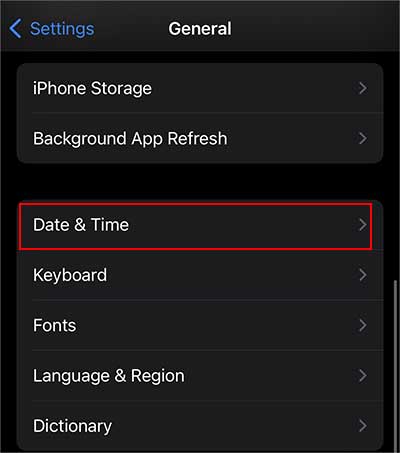 Bây giờ, bật Đặt tự động tùy chọn.
Bây giờ, bật Đặt tự động tùy chọn.
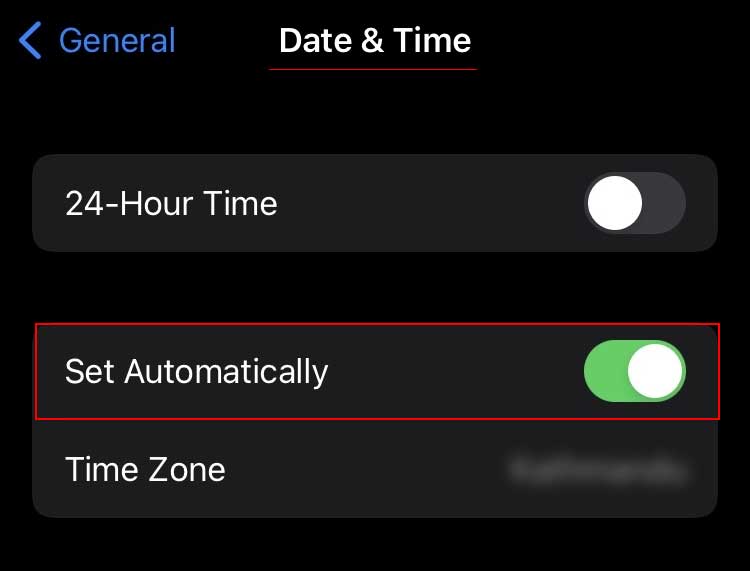 Ngoài ra , bạn có thể tắt tùy chọn Đặt tự động, chạm vào Múi giờ và chọn múi giờ chính xác. Sau đó, bật Đặt tự động.
Ngoài ra , bạn có thể tắt tùy chọn Đặt tự động, chạm vào Múi giờ và chọn múi giờ chính xác. Sau đó, bật Đặt tự động.
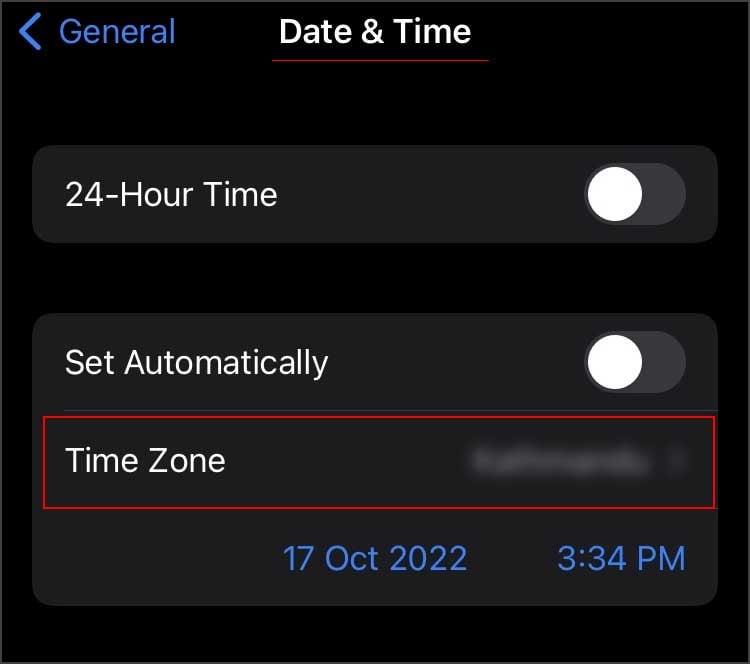
Xóa Email khỏi Ứng dụng Thư và Thêm lại
Thông báo lỗi có thể được giải quyết khi bạn xóa tài khoản email của mình và thêm lại. Khi bạn xóa email của mình, thông tin tài khoản sẽ được đặt lại từ chứng chỉ của máy chủ Apple Mail. Nó sẽ cho phép ứng dụng Thư xác minh tài khoản email của bạn.
Nhấn biểu tượng Bánh răng để mở cài đặt của iPhone, chọn ứng dụng Thư sau đó chọn Tài khoản .
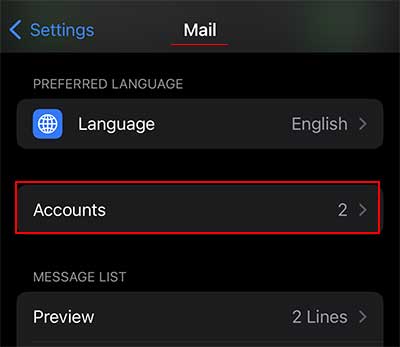 Bây giờ, chọn tài khoản rắc rối. Nhấn nút Xóa tài khoản tùy chọn.
Bây giờ, chọn tài khoản rắc rối. Nhấn nút Xóa tài khoản tùy chọn.
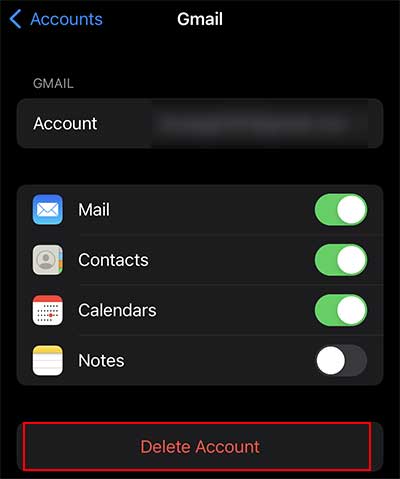 Khi nhận được thông báo xác nhận, hãy nhấn vào Xóa khỏi iPhone của tôi .
Khi nhận được thông báo xác nhận, hãy nhấn vào Xóa khỏi iPhone của tôi .
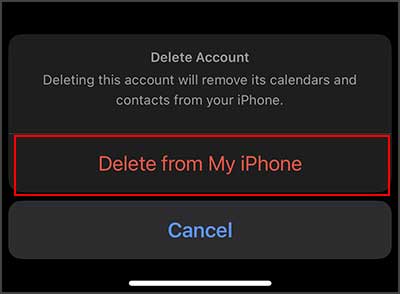 Sau khi tài khoản email của bạn bị xóa, bạn cần đi tới cài đặt Tài khoản . Bây giờ, chọn Thêm tài khoản , chọn dịch vụ email dự định, điền thông tin chi tiết của bạn và làm theo các bước đồng thời.
Sau khi tài khoản email của bạn bị xóa, bạn cần đi tới cài đặt Tài khoản . Bây giờ, chọn Thêm tài khoản , chọn dịch vụ email dự định, điền thông tin chi tiết của bạn và làm theo các bước đồng thời.
Bỏ chọn Tùy chọn Sử dụng SSL
Như đã đề cập, thông báo lỗi xảy ra khi máy chủ không xác định được chứng chỉ SSL cho tài khoản email của bạn. Vì vậy, tắt tùy chọn Sử dụng SSL có thể hữu ích để loại bỏ vấn đề. Làm như vậy sẽ cho phép bạn thêm email của mình mà không cần xác minh bằng chứng chỉ máy chủ của Thư.
Đây là cách bạn có thể hủy kích hoạt tùy chọn Sử dụng SSL trên iPhone của mình cho tài khoản email có vấn đề.
Chọn Cài đặt Chọn Thư > Tài khoản . Chọn email có vấn đề. Nhấn vào Tài khoản . Sau đó, chuyển sang tùy chọn Nâng cao .
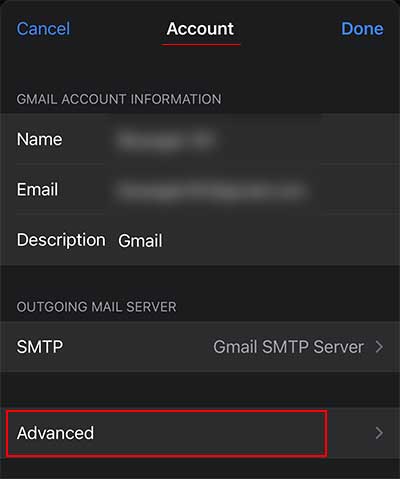 Tắt Sử dụng SSL nằm trong phân đoạn Cài đặt đến .
Tắt Sử dụng SSL nằm trong phân đoạn Cài đặt đến .
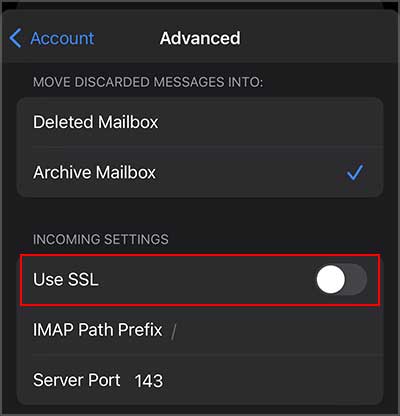
Thử cập nhật iOS
Sự cố cũng xảy ra do lỗi iOS. Khi các bản cập nhật được giới thiệu, các nhà phát triển sẽ phát hành các bản vá để loại bỏ các vấn đề hiện có. Vì vậy, hãy cân nhắc tải xuống và cài đặt bản cập nhật trên thiết bị của bạn nếu bản cập nhật đang chờ xử lý. Nó cũng giúp bạn tải phiên bản mới nhất của Apple Mail với bản cập nhật iOS.
Đi tới Cài đặt của iPhone, chọn Chung và chọn tùy chọn Cập nhật phần mềm .
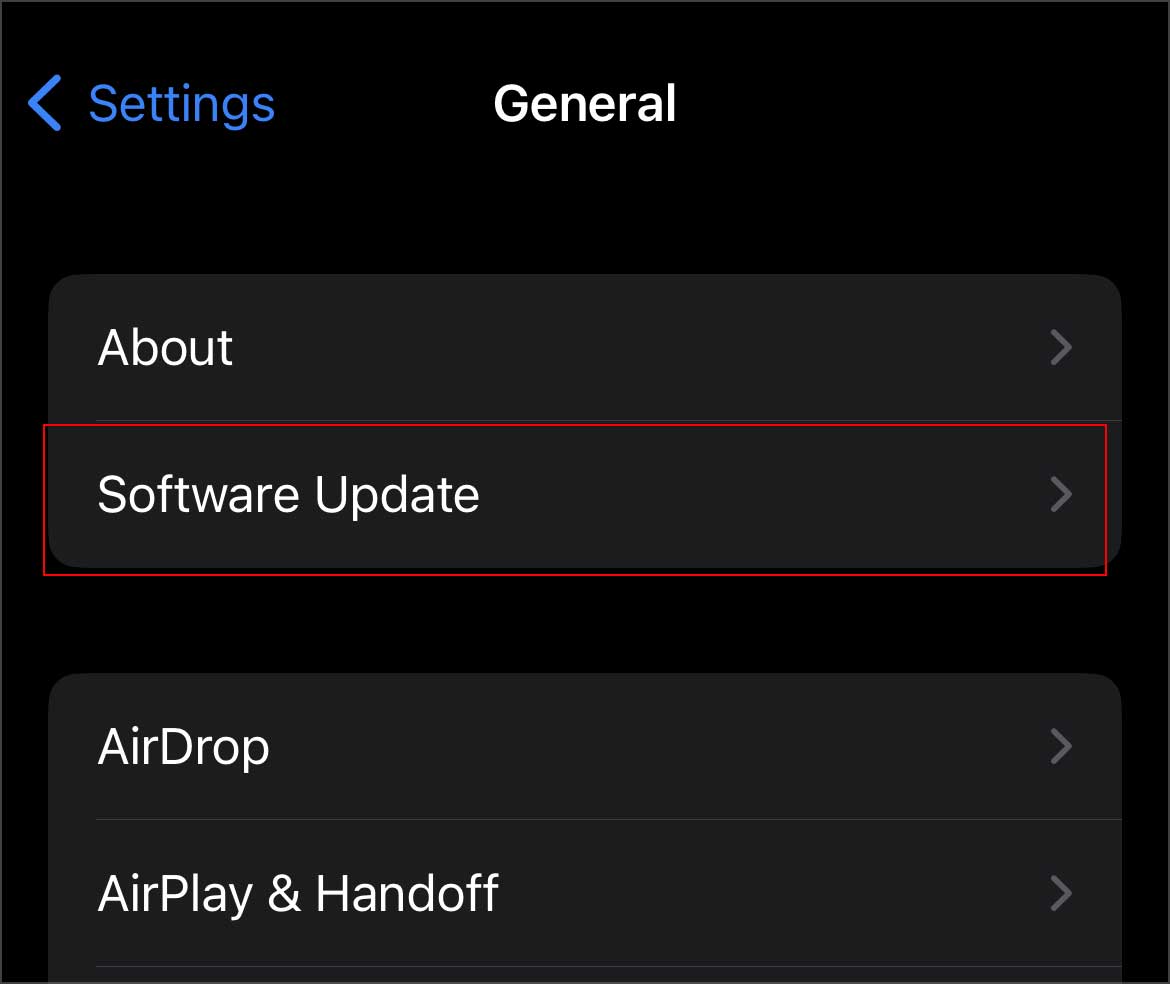 Sau đó, chọn Tải xuống và cài đặt .
Sau đó, chọn Tải xuống và cài đặt .
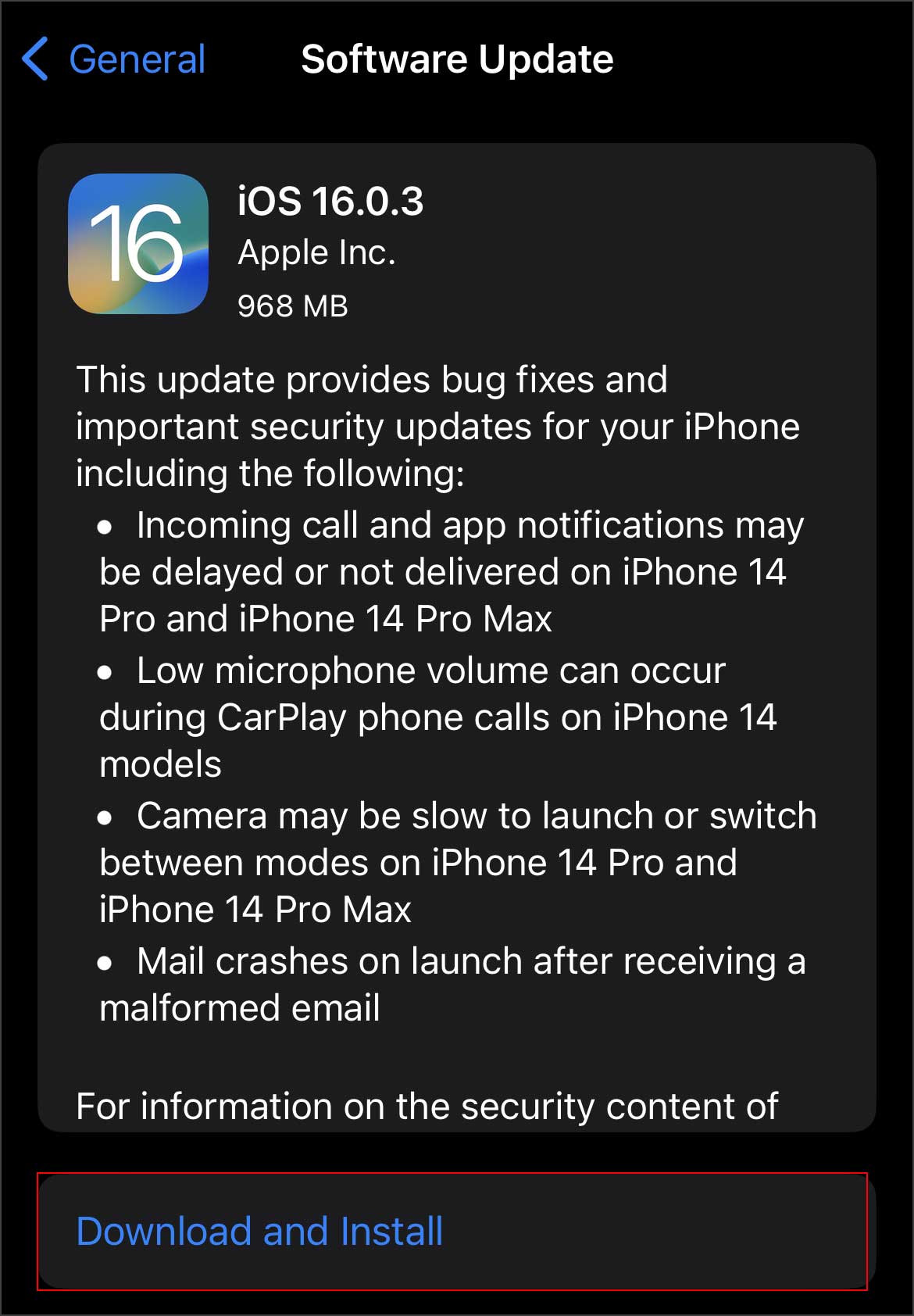 Bây giờ, bạn có thể yêu cầu nhập mật mã iPhone của mình. Tiếp theo, chọn Cài đặt ngay .
Bây giờ, bạn có thể yêu cầu nhập mật mã iPhone của mình. Tiếp theo, chọn Cài đặt ngay .
Cập nhật cài đặt nhà cung cấp dịch vụ
Tương tự như vậy, bạn cũng nên xem xét việc tải cài đặt nhà cung cấp dịch vụ mới nhất. Vấn đề chúng tôi đang thảo luận là vấn đề đồng bộ hóa giữa máy chủ thư và điện thoại. Vì vậy, cập nhật Cài đặt nhà cung cấp dịch vụ sẽ loại bỏ các vấn đề cài đặt mạng và giải quyết vấn đề.
Mở Cài đặt, chọn Chung . Chọn Giới thiệu .
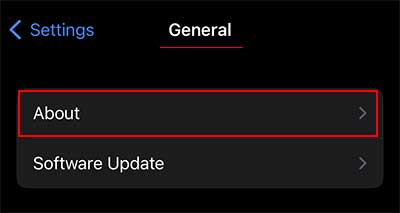 Chờ một lúc cho đến khi bạn thấy Thông báo Cập nhật cài đặt nhà cung cấp mạng Sau đó, nhấn Cập nhật .
Chờ một lúc cho đến khi bạn thấy Thông báo Cập nhật cài đặt nhà cung cấp mạng Sau đó, nhấn Cập nhật .
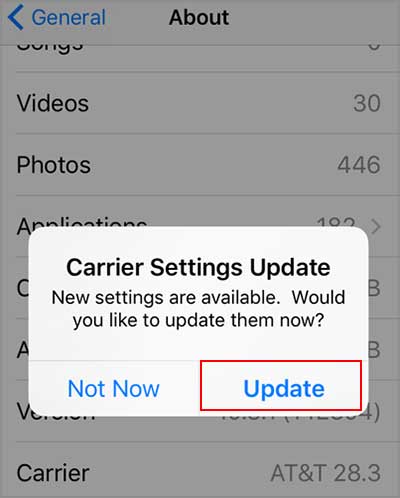
Đặt lại cài đặt mạng
Sự cố cũng có thể xuất hiện do sự cố mạng. Sử dụng phương pháp này sẽ xóa tất cả các cài đặt mạng của iPhone của bạn. Mọi cài đặt mạng bị định cấu hình sai gây ra sự cố cũng sẽ bị xóa.
Mở Cài đặt> Chung, chọn Chuyển hoặc Đặt lại iPhone .
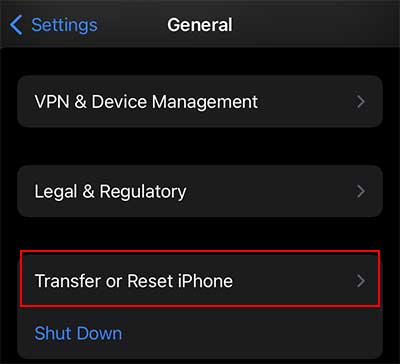 Chọn Đặt lại rồi chọn Đặt lại mạng Cài đặt .
Chọn Đặt lại rồi chọn Đặt lại mạng Cài đặt .
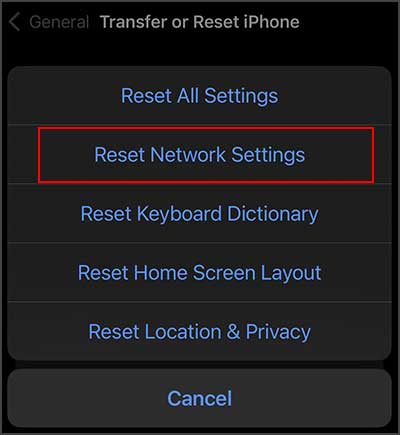 Nếu được yêu cầu, hãy nhập mật mã của iPhone, sau đó chọn Đặt lại cài đặt mạng để tiếp tục.
Nếu được yêu cầu, hãy nhập mật mã của iPhone, sau đó chọn Đặt lại cài đặt mạng để tiếp tục.